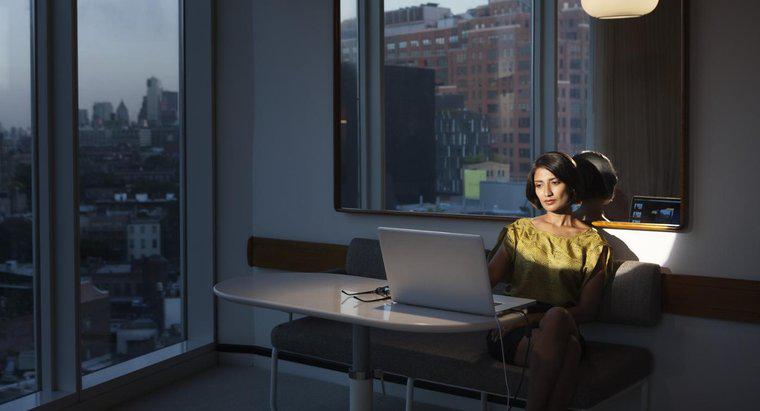Pour modifier les paramètres DNS dans Windows 7, accédez à la fenêtre Centre Réseau et partage via le Panneau de configuration et ouvrez la boîte de dialogue Propriétés de connexion au réseau local. Dans les boîtes de dialogue des paramètres TCP/IPv4 et TCP/IPpv6, ajoutez les adresses de serveur DNS que vous souhaitez utiliser.
-
Accéder au Centre Réseau et partage
Cliquez sur le bouton Démarrer et sélectionnez l'option Panneau de configuration. Cliquez sur le lien Réseau et Internet, puis sur le lien intitulé Afficher l'état et les tâches du réseau. Si les éléments du Panneau de configuration sont répertoriés sous forme d'icônes, vous pouvez immédiatement cliquer sur le lien Centre de réseau et de partage.
-
Ouvrez la boîte de dialogue Propriétés de connexion au réseau local
Dans la section qui répertorie les réseaux actifs, cliquez sur le lien Connexion au réseau local. Dans la boîte de dialogue, cliquez sur le bouton Propriétés, puis sur Oui lorsque l'invite de contrôle d'accès utilisateur s'affiche pour confirmer les privilèges d'administrateur.
-
Modifier les paramètres DNS
Cochez la case à côté de l'option intitulée Internet Protocol Version 4, cliquez dessus, puis cliquez sur le bouton Propriétés. Cliquez sur le bouton Avancé et sélectionnez l'onglet DNS. Cliquez sur le bouton Ajouter et saisissez l'adresse du serveur DNS que vous souhaitez utiliser. Répétez le processus pour ajouter autant d'adresses que vous le souhaitez et utilisez les flèches haut et bas sur le côté droit pour déterminer la priorité de l'adresse. Cliquez sur OK une fois que vous avez effectué les modifications souhaitées. Répétez toute cette étape pour la version 6 du protocole Internet.